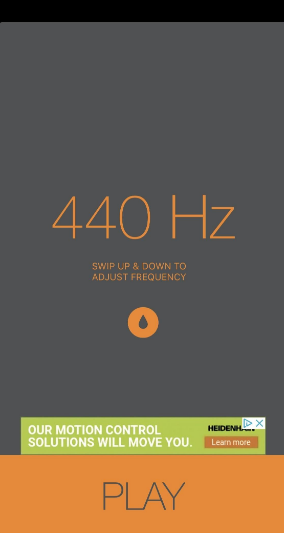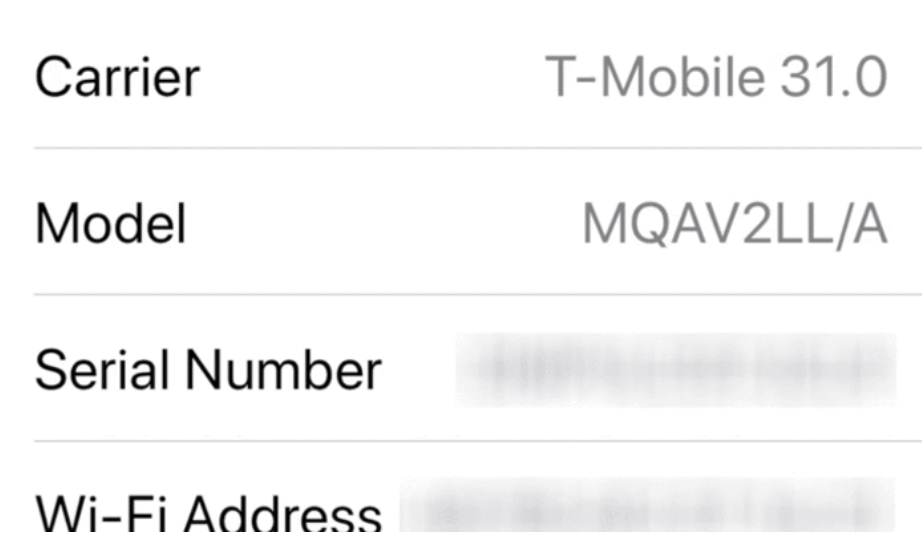Das Windows 10-Setup konnte den Produktschlüssel nicht überprüfen

Der Fehler 'Setup konnte den Produktschlüssel nicht validieren' trat auf, wenn wir versuchen, von einem älteren Windows-Modell wie z Windows 7 / 8.1 Verwenden einer ISO-Datei. Nun, die ISO-Datei wird für ein Reparatur-Upgrade, eine Neuinstallation oder ein Edition-Upgrade verwendet.
Fehlerursachen:
- AV-Störungen von Drittanbietern - Das Upgrade des Dienstprogramms kann auch von der Kommunikation über die externen Server mithilfe einer überprotektiven Suite eines Drittanbieters unterbrochen werden. In dieser Situation können Sie das Problem beheben, nachdem Sie den Echtzeitschutz deaktiviert oder das Sicherheitsprogramm einfach vollständig deinstalliert haben.
- Das Upgrade-Tool löst einen Fehler aus - Ein weiterer Grund dafür ist, dass das Upgrade-Tool einen Fehler auslöst, da es bereits ein entpacktes Installationsprogramm im temporären Ordner durchsucht. Wenn dieser Fall zutrifft, können Sie das Problem beheben, indem Sie das Dienstprogramm zur Datenträgerbereinigung ausführen, um alle temporären Dateien zu löschen.
- Der Pkey-Schlüssel ist nicht mit der Medieninstallation verbunden - Immer wenn sich herausstellt, ist der Fehler in einer Protokolldatei (setuperr.log) aufgetreten, in der der Benutzer versucht, ein Upgrade über ein Installationsmedium ohne Lizenzschlüssel durchzuführen. In dieser Situation können Sie den Lizenzschlüssel einfach über eine Reihe von CMD-Befehlen anwenden.
- Beschädigung der Systemdatei - Die Beschädigung der Systemdatei wird zu einer weiteren Hauptursache für das Auftreten dieser Fehlermeldung. Viele beschädigte Abhängigkeiten zwingen das Upgrade-Dienstprogramm, den Prozess vorzeitig zu beenden. In dieser Situation können Sie das Problem beheben, nachdem Sie einen vollständigen DISM-Scan ausgeführt haben.
- Fehlende Konfigurationsdatei - Ein weiterer Grund für den Fehler ist das Fehlen einer Schlüsselkonfigurationsdatei, die für die Installation erforderlich ist. Um das Problem zu beheben, können Sie die Konfigurationsdatei einfach über den Editor erstellen.
Siehe auch: Chrome hat nicht genug Speicher, um diese Seite zu öffnen - Fix
So beheben Sie den Fehler 'Windows 10-Setup konnte den Produktschlüssel nicht validieren':

Zona vs Popcorn Zeit
Fix 1: Deaktivieren von AV von Drittanbietern (falls erforderlich)
Nach Verwendung einer Sicherheitssuite eines Drittanbieters, die übervorsichtig wird. Dann ist es möglich, dass die Verbindung zwischen dem Upgrade-Setup und den externen Servern unterbrochen wird.
Zu viele Anmeldefehler von Ihrem Netzwerkdampf
In diesem Fall gilt dieser Fall für Sie und Sie verwenden eine Suite eines Drittanbieters, die das Upgrade stört. Wiederholen Sie das Upgrade einfach, nachdem Sie den potenziellen Antiviren-Täter deaktiviert oder deinstalliert haben.
Wenn Sie in der gleichen Situation sind, deaktivieren Sie zunächst den Echtzeitschutz und prüfen Sie, ob das Upgrade erfolgreich ist. Wenn Sie dies tun möchten, greifen Sie einfach auf das Taskleistensymbol zu, das mit Ihrem AV verknüpft ist, und suchen Sie nach einer Option, mit der der Echtzeitschutz deaktiviert wird.
Fix 2: Ausführen der Datenträgerbereinigung
In vielen Fällen ist der Fehler 'Setup konnte den Produktschlüssel nicht validieren' tritt aufgrund eines Fehlers auf, der von der AppData Local Temp. Es kann vorkommen, dass die Aktualisierungssoftware diesen Fehler auslöst. Wie es entpackte Installationsdateien im temporären Ordner findet.
Wenn dieser Fall zutrifft, können Sie das Problem beheben, nachdem Sie das Dienstprogramm zur Datenträgerbereinigung auf Ihrem Windows-Laufwerk ausgeführt haben. Außerdem wird sichergestellt, dass der Prozess den Temp-Ordner löscht. Nachdem Sie dies getan und den PC neu gestartet haben, sollte der Aktualisierungsvorgang problemlos abgeschlossen sein.
Folgendes möchten Sie tun:
- Schlagen Windows-Taste + R. um ein Dialogfeld Ausführen zu öffnen. Geben Sie dann ein ‘Cleanmgr’ in das Textfeld und dann drücken Eingeben um das Dienstprogramm zur Datenträgerbereinigung zu öffnen. Eine Eingabeaufforderung wird in der angezeigt Benutzerkontensteuerung (User Account Control, UAC) Fenster. Tippen Sie einfach auf Ja um Administratorzugriff zu gewähren.
- Wenn Sie am ankommen Datenträgerbereinigung: Laufwerksauswahl Bühne. Verwenden Sie einfach das Dropdown-Menü unter Fährt um Ihr Betriebssystemlaufwerk auszuwählen. Es ist typisch C: Sie können dies jedoch über das Windows-Logo überprüfen. Verwenden Sie das richtige Laufwerk ausgewählt. Tippen Sie auf OK um die Änderungen zu speichern.
- Wenn Sie sich im Fenster 'Datenträgerbereinigung' befinden. Stellen Sie dann sicher, dass die Kontrollkästchen mit verknüpft sind Temporäre Internetdateien und Temporäre Dateien sind markiert.
- Wenn alles erfolgreich eingerichtet ist. Tippen Sie dann auf Bereinigen Sie Systemdateien Klicken Sie auf die Schaltfläche und bestätigen Sie dies an der UAC-Eingabeaufforderung.
Des Weiteren;
- Eine Eingabeaufforderung wird durch ein anderes Symbol für die Datenträgerbereinigung angezeigt, in dem Sie erneut temporäre Internetdateien und temporäre Dateien auswählen möchten, bevor Sie auf OK tippen.
- Tippen Sie an der letzten Eingabeaufforderung auf Dateien löschen um diesen Prozess zu initiieren.
- Warten Sie eine Weile, bis der Vorgang abgeschlossen ist, starten Sie dann Ihren PC neu und prüfen Sie, ob das Problem beim nächsten Systemstart behoben ist.
- Wenn die nächste Startsequenz erfolgreich abgeschlossen ist. Sie können dann den Aktualisierungsvorgang wiederholen und prüfen, ob Sie dies tun können, ohne dass die Fehlermeldung angezeigt wird.
Falls Sie das noch anzeigen 'Setup konnte den Produktschlüssel nicht validieren' Fehler, tauchen Sie auf die andere Methode unten.
Siehe auch: So beheben Sie den Fehler 'ms-windows-store: purgecaches'
wie man acestream android benutzt
Fix 3: Manuelles Anwenden von Pkey
Wenn das Problem mit Daten zusammenhängt, die in den Protokolldateien gespeichert sind, liegt dies wahrscheinlich daran, dass die Datei setuperr.log bekanntermaßen bei Aktualisierungsversuchen Fehler verursacht.
In diesem Fall sollten Sie das Problem beheben können, nachdem Sie eine Eingabeaufforderung geöffnet und einen Befehl ausgeführt haben, mit dem der Lizenzschlüssel dem Ordner hinzugefügt wird, in dem das Installationsmedium gespeichert ist.
Viele Benutzer, die mit demselben Problem konfrontiert sind, haben behauptet, dass das Problem vollständig behoben wurde, wenn sie die folgenden Schritte ausführen. Folgendes müssen Sie tun:
- Schlagen Windows-Taste + R. um ein Dialogfeld Ausführen zu öffnen. Dann treten Sie ein 'Cmd' in das Textfeld und dann drücken Strg + Umschalt + Eingabetaste um eine Eingabeaufforderung mit erhöhten Rechten zu öffnen. Wann immer Sie die Benutzerkontensteuerung anzeigen. Tippen Sie einfach auf Ja Administratorrechte zu gewähren.
- Wenn Sie sich in der Eingabeaufforderung für erhöhte Befehle befinden, geben Sie den folgenden Befehl ein, um an den Speicherort zu gelangen, an dem das Medieninstallationstool seine Dateien speichert:
CD: C:ESD
-
- Hinweis: Wenn Sie das Media Creation Tool zwingen, die Datei an einem benutzerdefinierten Speicherort zu speichern, verschieben Sie sie stattdessen dorthin.
- Geben Sie dann den folgenden Befehl ein und drücken Sie Eingeben So hängen Sie den Produktschlüssel an das Medieninstallationstool an, das das Upgrade ausführt:
Setup /pkey xxxxx-xxxxx-xxxxx-xxxxx-xxxxx
-
- Hinweis : * X * ist nur ein Platzhalter. Ersetzen Sie ihn einfach durch den tatsächlichen Lizenzschlüssel, den Sie für den Aktualisierungsprozess verwenden möchten.
- Beenden Sie die erhöhte CMD, starten Sie den Upgrade-Vorgang erneut und prüfen Sie, ob Sie noch vor der CMD stehen 'Setup konnte den Produktschlüssel nicht validieren' Error.
Wenn Sie immer noch mit demselben Problem konfrontiert sind, gehen Sie zu der anderen unten angegebenen Methode über.
Fix 4: DISM-Scan ausführen
Einige Benutzer haben bestätigt, dass sie das Problem bei jeder Ausführung von a beheben DISM (Deployment Image Servicing and Management) Scannen Sie auf ihrem PC. Der Erfolg dieser Methode empfiehlt die Möglichkeit, dass dieses Problem durch einen zugrunde liegenden Systembeschädigungsfehler verursacht wird, der sich auf den Aktualisierungsprozess auswirkt.
kodi nfl live stream
DISM ist ein integriertes Dienstprogramm, das sich gut zum Auflösen von Abhängigkeiten eignet, die möglicherweise wichtige Aufgaben des Betriebssystems beeinträchtigen, z. B. das Upgrade auf die neueste Version.
Hier ist eine sofortige Anleitung zum Ausführen eines DISM-Scans, um das Problem zu beheben 'Setup konnte den Produktschlüssel nicht validieren' Error:
- Gehe zu a Lauf Dialogfeld nach dem Schlagen Windows-Taste + R. . Geben Sie im neu geöffneten Fenster ein 'Cmd' und getroffen Strg + Umschalt + Eingabetaste erhöhte Eingabeaufforderung öffnen. Eine Eingabeaufforderung wird von angezeigt UAC (Benutzerkontensteuerung) . Zapfhahn Ja administrative Rechte zuzulassen.
- Wenn Sie sich in der Eingabeaufforderung mit erhöhtem CMD befinden, geben Sie die folgenden Befehle ein und drücken Sie die Eingabetaste, wenn jeder Scan abgeschlossen ist, um eine vollständige DISM-Dose auszuführen:
Dism /Online /Cleanup-Image /CheckHealth
Dism /Online /Cleanup-Image /ScanHealth
Dism /Online /Cleanup-Image /RestoreHealth
- Wenn jeder Scan erfolgreich abgeschlossen wurde, starten Sie Ihren PC neu und prüfen Sie, ob das Problem behoben ist, wenn Sie das nächste Mal versuchen, das Upgrade-Dienstprogramm auszuführen.
Wenn das gleiche Das Setup konnte den Produktschlüssel nicht validieren Wenn ein Fehler auftritt, gehen Sie zur letzten Methode weiter unten.
Fix 5: Erstellen einer EI.cfg-Datei Für die ISO-Datei
Wenn Sie durch keine der oben genannten Problemumgehungen eine Lösung gefunden haben Das Setup konnte den Produktschlüssel nicht validieren Error. Dies liegt daran, dass das Upgrade-Medium keine Konfigurationsdatei enthält, die beim Upgrade von einer älteren Windows-Variante optional ist.
In dieser Situation möchten Sie ein Dekomprimierungsprogramm verwenden, um die Windows 10-ISO zu entpacken und eine .cfg-Datei hinzuzufügen, mit der dieses Problem behoben wird. Nachdem Sie dies getan und die ISO wieder zusammengesetzt haben, können Sie nicht mehr mit demselben Problem konfrontiert werden.
Hier sind Schritt für Schritt Schritte durch das Ganze:
- Verwenden Sie einfach WinZip, WinRar, 7Zip oder ein anderes Dienstprogramm, um die ISO-Datei mit dem Installationsmedium in einen Ordner zu entpacken.
- Schlagen Windows-Taste + R. a Lauf Dialog Box. Geben Sie dann ein ‘Notepad.exe’ und getroffen Strg + Umschalt + Eingabetaste um ein erhöhtes Editor-Fenster zu öffnen.
- Wenn Sie sich im Notizblockfenster befinden, fügen Sie einfach den folgenden Inhalt ein:
[EditionID] [Channel] Retail [VL] 0
- Wenn Sie den Inhalt erfolgreich hinzugefügt haben. Gehe rüber zu Datei> Speichern unter. Wenn Sie drinnen sind, stellen Sie die Speichern unter zu Alle Dateien. Geben Sie den Namen an Nein und stellen Sie dann einfach sicher, dass Sie das ‘ .cfg „Verlängerung am Ende. Aber bevor Sie auf Speichern tippen. Stellen Sie einfach sicher, dass die neue Datei im gespeichert ist Quellen Ordner der ISO-Installation.
- Führen Sie die Datei setup.exe auf demselben Installationsmedium aus und prüfen Sie, ob Sie den gesamten Vorgang abschließen können, ohne dass derselbe Fehler auftritt. Das Setup konnte den Produktschlüssel nicht validieren. “ .
Fazit:
Ich hoffe, dass dieser Artikel Ihnen hilft, den Fehler zu beheben 'Setup konnte den Produktschlüssel nicht validieren' . Es ist zweifellos der häufigste Fehler, aber es ist sehr einfach oder leicht zu beheben. Hier habe ich die Lösungen zur Lösung erwähnt. Wenn Sie Vorschläge, Fragen oder Anregungen haben, teilen Sie uns dies bitte unten mit. Wenn Sie es hilfreich finden, teilen Sie es anderen mit.
Star Wars Battlefront 2 Triple XP
Bis dann! Lächle weiter
Lesen Sie auch: